En Windows 10, está alineado Iconos existentes En la barra de tareas a la izquierda por defecto. Todos hemos pasado por esta práctica durante mucho tiempo. Sin embargo, algunos usuarios de Windows prefieren Iconos centrales en la barra de tareas. Si bien puedes usar una aplicación Lanzador o Muelle Libre para hacer esto, también puede seguir estos trucos que se introdujeron en este artículo. Esta ubicación es como los íconos en la parte inferior medio de la pantalla en macOS Es un lugar muy conveniente para acceder a sus aplicaciones favoritas o de uso frecuente.
Donde la mayor parte de mi tiempo en mi escritorio gira en torno a Usando WordPress , navegar por internet en busca de información y el resto del tiempo en YouTube. Entonces solo me encuentras usando algunas aplicaciones como Chrome و Photoshop و Wordpad y así. Para un acceso rápido, ha instalado este Iconos en la barra de tareas. Sin embargo, realmente me gustaría cambiar la ubicación de estos íconos en el medio, como en una Mac o Chromebook. No solo es fácil de hacer, sino que también se ve muy bien alineado. Entonces, aquí se explica cómo centrar iconos de la barra de tareas En Windows 10.
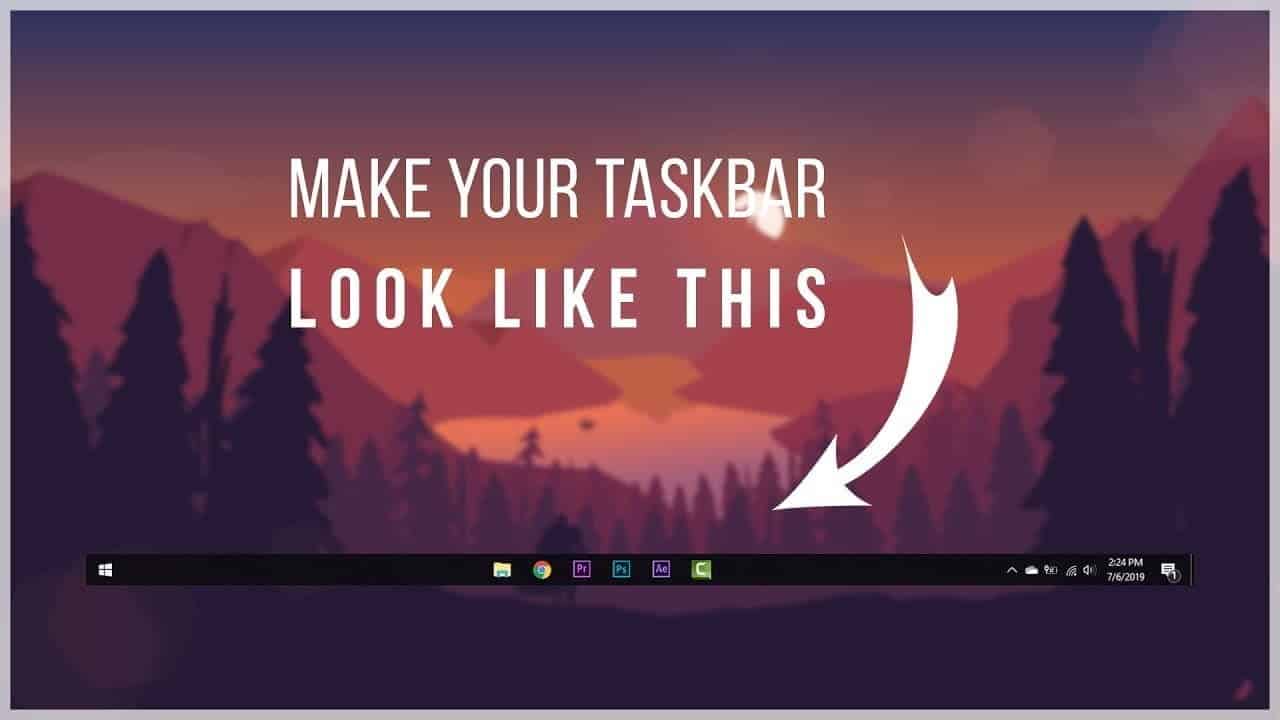
Cómo centrar los iconos de la barra de tareas en Windows 10
1. Halcón X
Es una aplicación útil y de código abierto para Windows. Entre las muchas funciones que proporciona, se puede usar para cambiar la ubicación de los íconos de la barra de tareas al medio. Todo lo que tienes que hacer es descargar e instalar la aplicación. Una vez que abre la aplicación, todos sus íconos se empujan al centro automáticamente, por lo que no tiene que realizar ninguna configuración manual usted mismo.
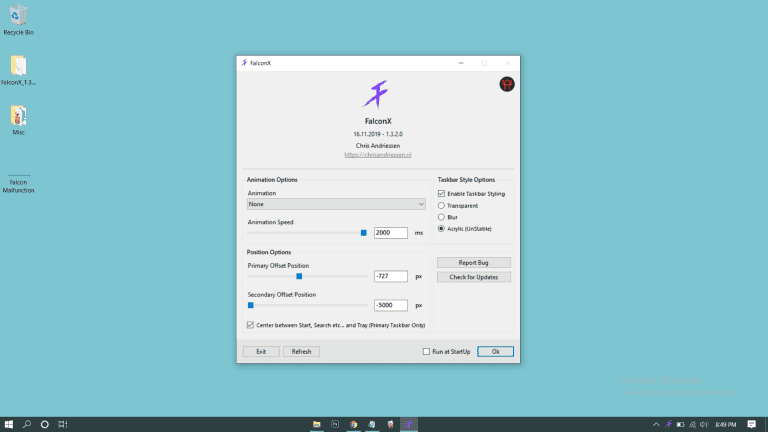
Puede encontrar que la aplicación se agrega a la bandeja del sistema donde se informan los errores, se verifican las actualizaciones y se modifican las configuraciones. Otra forma de colocar íconos en el medio es a través de “Centro entre inicio, búsquedaQue encontrará en la parte inferior de la ventana de configuración. Esto colocará los íconos en el medio si tiene otros elementos en la barra de tareas como búsqueda, pestaña de inicio, etc. También encontrará una configuración de posición que le permite colocar iconos en cualquier lugar de la Barra de tareas. Simplemente mueva el control deslizante para establecer la ubicación según su conveniencia. Sugiero habilitar”Corre al empezarSi desea que sus íconos estén en el medio cada vez que reinicie.
Mientras lo uso, se bloquea varias veces, lo que provoca iconos inestables en el medio.
¿Qué no es bueno?
- No hay botón de reinicio
- No hay manera de desinstalar
- a veces inestable
- Permanecer encendido incluso después de salir de la aplicación
Obtener Falcon X de microsoft Store ($1.09) o Descárgalo gratis.
2. Método integrado
Aquí hay otra forma de colocar íconos en el medio.
- Cree una nueva carpeta en el escritorio.
- Haga clic derecho en la barra de tareas y seleccione Barra de herramientas desde la parte superior y luego haga clic en Nueva barra de herramientas.
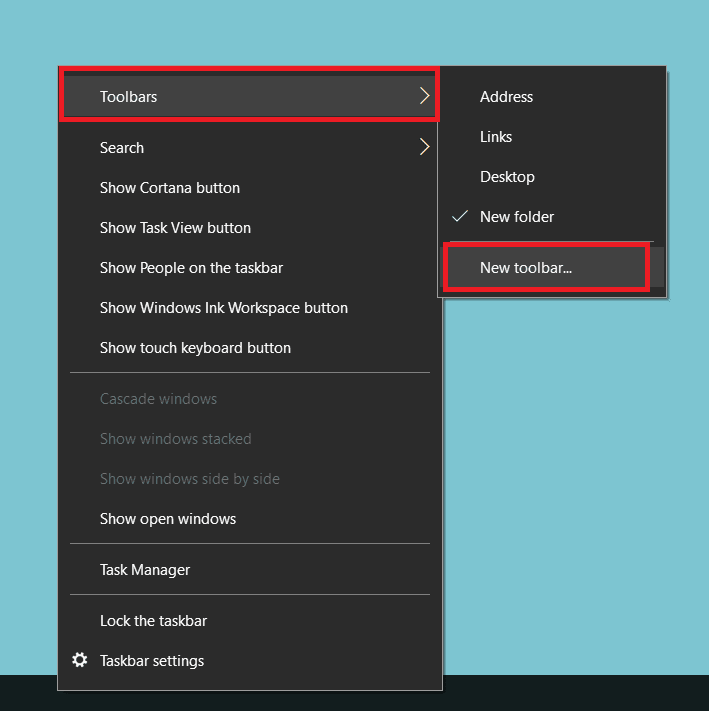
- Ahora seleccione la carpeta vacía del escritorio.
- Verá la nueva carpeta agregada a la barra de tareas y la colocará a la derecha de los otros íconos.
- Ahora simplemente mueva la nueva carpeta arrastrando el divisor hacia el centro.
También puede usar la carpeta para los datos que desea conservar para un fácil acceso. Si desea eliminar el icono de la carpeta, simplemente puede desactivar el título de visualización y el nombre de visualización haciendo clic con el botón derecho en la barra de herramientas.
Observaciones finales
Así que es fácil centrar todos tus íconos si eso es lo que te funciona. Estoy seguro de que ahora no tienes que ir al escritorio una y otra vez para abrir aplicaciones de uso frecuente. Intente usar Falcon X porque es una aplicación pequeña. También puede probar el método manual, según sus preferencias. Otra aplicación disponible Para centrar iconos en la barra de tareas en GitHub que hace lo mismo. Entonces, esta fue la forma de centrar los íconos en la barra de tareas. ¡Diviértete!







